电脑更新完开机黑屏怎么办 Win10系统更新后开机黑屏怎么办解决方法
更新时间:2024-04-04 09:58:35作者:xiaoliu
随着科技的发展,电脑已经成为我们日常生活中不可或缺的一部分,有时候我们在电脑更新完毕后却遇到了开机黑屏的问题,特别是在Win10系统更新后。这种情况给用户带来了很大的困扰,因为无法正常启动电脑会影响工作和学习。我们应该如何解决开机黑屏的问题呢?本文将为大家介绍一些解决方法,帮助大家顺利解决开机黑屏的困扰。
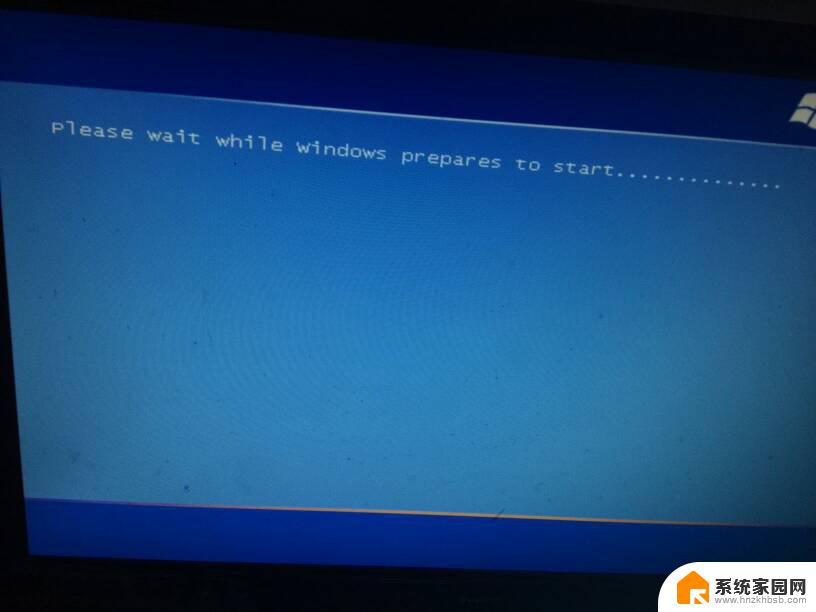
方法一:
1、首先,用户开机进入系统时。 长按电源键关机 ,重复3次左右,开机后出现高级恢复界面。
2、然后,点击 疑难解答——高级选项——启动设置——重启,选择安装模式 。
3、接下来,电脑进入 安全模式 后,干净启动的操作步骤如下:
4、按“ Win+R” 打开“运行”窗口, 输入 msconfig 后回车,弹出系统配置对话框。
5、在 “常规” 标签页,单击“ 有选择的启动 ”,清除 “加载启动项” 上面的勾。在“ 服务 ”标签页,单击“ 隐藏所有Microsoft ”服务,然后单击全部禁用。
6、最后,切换到 “启动” 标签页,点击打 开任务管理器——启动项——禁用 。确定保存后,重新启动系统即可。
1.在尝试各种方法之后否无法解决,就可以使用重装系统。
以上就是电脑更新完开机黑屏怎么办的全部内容,碰到同样情况的朋友们赶紧参照小编的方法来处理吧,希望能够对大家有所帮助。
电脑更新完开机黑屏怎么办 Win10系统更新后开机黑屏怎么办解决方法相关教程
- 电脑更新完了重启黑屏 Win10系统更新后开机只有黑屏怎么办
- win10装完驱动黑屏 Win10更新驱动后黑屏无法解决
- win10升级完无法登录系统 Win10系统更新后黑屏无法进入系统
- 电脑开机显示win10标志后黑屏 电脑开机后一直黑屏怎么办
- 电脑开机就更新,然后无法完成更新 Windows10无法完成更新正在撤销更改怎么办
- win10更新后蓝屏怎么办 win10更新后蓝屏怎么解决
- windows开机黑屏怎么办 win10开机黑屏无法登录怎么办
- win10标志后黑屏 电脑开机显示logo后黑屏怎么办
- 电脑开机黑屏时间特别长 win10开机黑屏时间长怎么解决
- 开机看到windows就黑屏 win10开机黑屏原因解决方法
- win10开始屏幕图标点击没反应 电脑桌面图标点击无反应
- 蓝牙耳机如何配对电脑 win10笔记本电脑蓝牙耳机配对方法
- win10如何打开windows update 怎样设置win10自动更新功能
- 需要系统管理员权限才能删除 Win10删除文件需要管理员权限怎么办
- win10和win7怎样共享文件夹 Win10局域网共享问题彻底解决方法
- win10系统还原开机按什么键 电脑一键还原快捷键
win10系统教程推荐
- 1 win10和win7怎样共享文件夹 Win10局域网共享问题彻底解决方法
- 2 win10设置桌面图标显示 win10桌面图标显示不全
- 3 电脑怎么看fps值 Win10怎么打开游戏fps显示
- 4 笔记本电脑声音驱动 Win10声卡驱动丢失怎么办
- 5 windows查看激活时间 win10系统激活时间怎么看
- 6 点键盘出现各种窗口 如何解决Win10按键盘弹出意外窗口问题
- 7 电脑屏保在哪里调整 Win10屏保设置教程
- 8 电脑连接外部显示器设置 win10笔记本连接外置显示器方法
- 9 win10右键开始菜单没反应 win10开始按钮右键点击没有反应怎么修复
- 10 win10添加中文简体美式键盘 Win10中文输入法添加美式键盘步骤